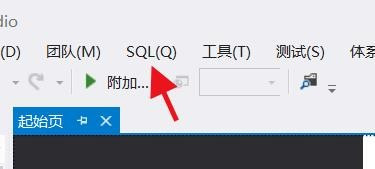Adobe Premiere是一款非常好用的视频编辑软件,该软件功能十分全面,不仅给用户提供了剪切视频、旋转视频、转换视频格式功能,还可以对音频文件进行处理,比如给音频文件添加淡入淡出效果等。我们在使用这款软件对视频进行后期处理的过程中,很多时候我们都会想要将视频的质量变得更好,这可以通过调整视频分辨率的方法来实现。鉴于很多朋友不知道怎么调整视频的分辨率,那么接下来小编就给大家详细介绍一下Adobe Premiere设置视频分辨率的具体操作方法,有需要的朋友可以看一看。

1.首先在软件界面左下方的PR项目栏中右击鼠标,在出现的下拉框中选择“导入”选项,将需要设置分辨率的视频导入软件。

2.将视频导入软件后,我们在界面左上方点击“文件”选项,在下拉框中选择“导出”选项,并在旁边的子下拉框中选择“媒体”。
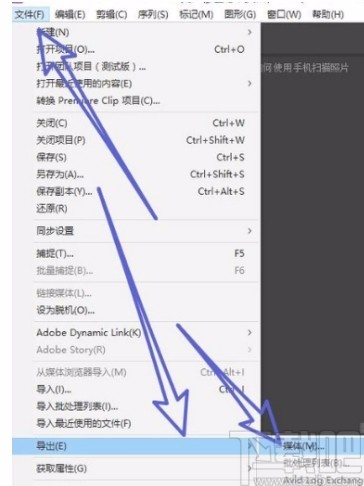
3.然后界面上会弹出一个导出设置窗口,我们在窗口右上方找到“格式”选项,点击该选项后面的下拉框,可以在下拉框中选择视频格式;视频格式不同,视频分辨率也不一样。

4.接着我们在界面右上方找到“预设”选项,点击该选项后面的下拉按钮即可。
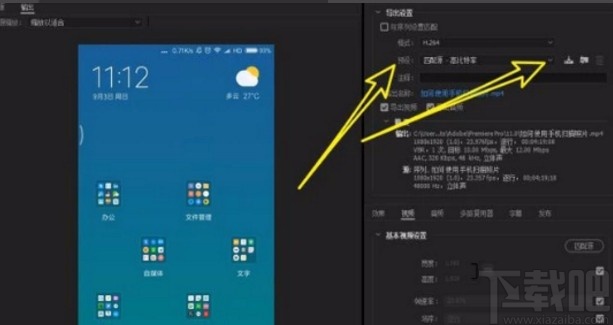
5.随后界面上会出现一个预设下拉框,我们在下拉框中可以看到很多的分辨率选项,根据自己的需要进行选择即可。
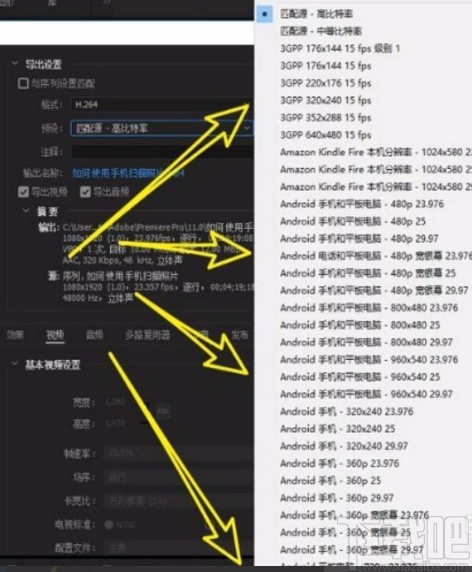
6.如果在预设下拉框中都没有我们想要的分辨率,也可以在窗口下方找到“基本视频设置”选项,通过在该选项下方调整视频的宽度和高度两个参数,来设置自己所需要的视频分辨率;设置完成后点击窗口下方的“导出”按钮就可以得到我们想要的视频了。
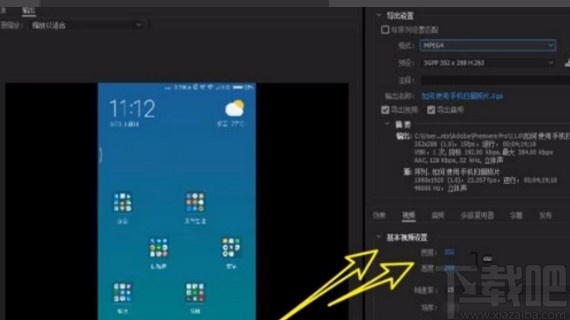
以上就是小编给大家整理的Adobe Premiere设置视频分辨率的具体操作方法,方法简单易懂,有需要的朋友可以看一看,希望这篇教程对大家有所帮助。